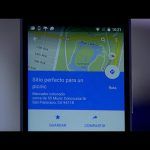Introducción a la Privacidad en Fotos de WhatsApp
En la era digital, la privacidad se ha convertido en un tema crítico, especialmente al compartir imágenes y contenidos sensibles a través de plataformas como WhatsApp. A veces es necesario pixelar partes de una foto antes de compartirla, ya sea para ocultar la identidad de una persona, disimular una matrícula de coche o cualquier otro elemento que preferimos mantener en el anonimato.
Pasos para Pixelar una Foto
A continuación, te presentamos una guía paso a paso de cómo puedes pixelar una foto directamente desde la aplicación de WhatsApp antes de enviarla a tus contactos.
Selecciona la Foto
- Abre WhatsApp y dirígete al chat del contacto a quien desees enviar la foto.
- Toca el icono de clip para adjuntar archivos y selecciona ‘Galería’.
- Escoge la imagen que quieres enviar desde tu galería.
Edita la Imagen
WhatsApp cuenta con herramientas básicas de edición de imágenes. Sigue estos pasos:
- Toca el icono del lápiz en la parte superior derecha de la pantalla.
- En la barra de herramientas que aparece selecciona la opción de pixelado.
Pixelar la Zona Deseada
Una vez que estás en modo de edición, puedes pixelar la foto de la siguiente manera:
- Con el dedo, arrastra sobre la zona de la imagen que quieres pixelar.
- Ajusta el tamaño del pincel según la necesidad de la zona a ocultar.
- Al terminar, guarda los cambios con el botón correspondiente.
Consideraciones Finales
Antes de enviar la foto revisa bien que la información sensible ha sido correctamente pixelada. Recuerda que una vez enviada la imagen, no podrás revertir el pixelado ni eliminar la información de la foto compartida.
Privacidad y Responsabilidad
Es nuestra responsabilidad proteger nuestra privacidad y la de los demás. El hecho de pixelar imágenes antes de enviarlas por WhatsApp es un sencillo pero poderoso paso en la dirección correcta. Ahora que sabes cómo hacerlo, puedes compartir imágenes con un poco más de tranquilidad.